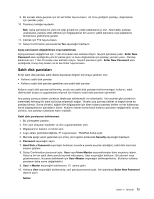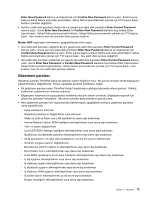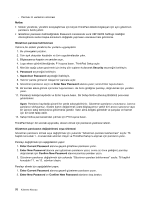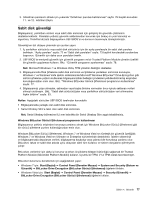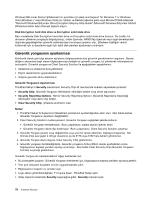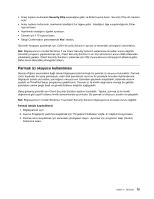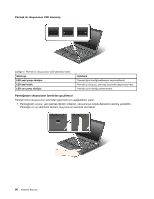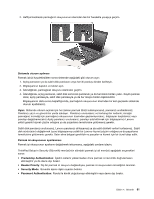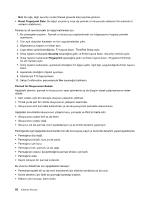Lenovo ThinkPad T420s (Turkish) User Guide - Page 96
Güvenlik yongasının ayarlanması
 |
View all Lenovo ThinkPad T420s manuals
Add to My Manuals
Save this manual to your list of manuals |
Page 96 highlights
Windows BitLocker Sürücü Şifrelemesi'nin ayrıntıları için Help and Support for Windows 7 or Windows Vista (Windows 7 veya Windows Vista için Yardım ve Destek) öğesine gidin veya Microsoft Web sitesinde "Microsoft Windows BitLocker Drive Encryption Step-by-Step Guide" (Microsoft Windows BitLocker Sürücü Şifrelemesi Adım Adım Kılavuz) öğesini arayın. Disk Encryption hard disk drive ve Encryption solid state drive Bazı modellerde Disk Encryption hard disk drive ve Encryption solid state drive bulunur. Bu özellik, bir donanım şifreleme yongasıyla bilgisayarınızı, ortam üzerinde, NAND flaş üzerinde veya aygıt denetleyicileri üzerinde gerçekleştirilen güvenlik saldırılarından korumaya yardımcı olur. Şifreleme özelliğini verimli kullanmak için iç depolama aygıtı için sabit disk parolası ayarlamayı unutmayın. Güvenlik yongasının ayarlanması Elektronik olarak gizli bilgi aktaran ağ istemci bilgisayarlarda katı güvenlik gereksinimleri uygulanır. Sipariş ettiğiniz aksamlara bağlı olarak bilgisayarınızda yerleşik bir güvenlik yongası, bir şifrelemeli mikroişlemcisi bulunabilir. Güvenlik yongası ve Client Security Solution ile aşağıdakileri yapabilirsiniz: • Verilerinizi ve sisteminizi koruyabilirsiniz • Erişim denetimlerini güçlendirebilirsiniz • İletişimi güvenlik altına alabilirsiniz Güvenlik Yongasının Ayarlanması ThinkPad Setup'ın Security menüsünün Security Chip alt menüsünde önerilen seçenekler şunlardır: • Security Chip: Güvenlik Yongasını etkinleştirir, etkinliğini kaldırır veya devre dışı bırakır. • Security Reporting Options: Her bir Security Reporting Option'ı (Güvenlik Raporlama Seçeneği) etkinleştirir veya devre dışı bırakır. • Clear Security Chip: şifreleme anahtarını siler. Notlar: 1. ThinkPad Setup'ta Supervisor (Gözetmen) parolasının ayarlandığından emin olun. Aksi halde herkes Güvenlik Yongasının ayarlarını değiştirebilir. 2. Client Security Solution'ı kullanıyorsanız, Güvenlik Yongasını aşağıdaki şekilde kullanın: • Güvenlik Yongasını temizlemeyin. Bunu yaparsanız, tuşlara atanan işlevler silinir. • Güvenlik Yongasını devre dışı bırakmayın. Bunu yaparsanız, Client Security Solution çalışmaz. 3. Güvenlik Yongası çıkarılır veya değiştirilirse veya yeni bir tanesi eklenirse, bilgisayar başlamaz. Her birinde 4 bip sesi gelen 4 döngü duyarsınız ya da 0176 veya 0192 hata iletisini görürsünüz. 4. Güvenlik Yongası devre dışıysa, Clear Security Chip gösterilmez. 5. Güvenlik yongasını temizlediğinizde, Güvenlik yongasını Active (Etkin) olarak ayarladıktan sonra bilgisayarınızı kapatıp yeniden açmayı unutmayın. Aksi halde Clear Security Chip (Güvenlik Yongasını Temizle) seçeneği gösterilmez. Güvenlik Yongası alt menüsündeki bir öğeyi belirlemek için: • Bu yönergeleri yazdırın. Güvenlik Yongasını belirlemek için, bilgisayarınızı kapatıp yeniden açmanız gerekir. • Tüm açık dosyaları kaydedin ve tüm uygulamalardan çıkın. • Bilgisayarınızı kapatın ve yeniden açın. • Logo ekranı görüntülendiğinde, F1 tuşuna basın. ThinkPad Setup açılır. • İmleç tuşlarını kullanarak Security seçeneğine gidin. Security menüsü açılır. 78 Kullanma Kılavuzu